Khi sử dụng iPhone, có lúc bạn cảm nhận được rằng thiết bị của mình trở nên nóng bất thường. Tình trạng iPhone bị nóng không chỉ khiến nhiều người dùng lo lắng về độ bền của máy. Thêm vào đó, tình trạng này còn gây ra những phiền toái như giảm thời lượng pin, ứng dụng hoạt động không ổn định hoặc thậm chí là tắt máy đột ngột. Hiểu rõ nguyên nhân và tìm cách khắc phục nhanh chóng sẽ giúp iPhone của bạn hoạt động ổn định, kéo dài tuổi thọ pin và tăng trải nghiệm sử dụng.
Vì vậy, trong bài viết này, chúng ta sẽ cùng đi sâu vào nguyên nhân dẫn đến tình trạng iPhone nhanh chóng bị nóng và giải pháp hiệu quả để đối phó với vấn đề này.
Tại sao iPhone bị nóng?
Hiểu rõ lý do tại sao iPhone bị nóng có thể giúp bạn nhanh chóng tìm ra giải pháp phù hợp. Dưới đây là một số nguyên nhân phổ biến dẫn đến tình trạng iPhone nhanh chóng bị nóng lên:
Ứng dụng chạy nền nhiều: Mỗi khi bạn mở một ứng dụng và sau đó chuyển sang ứng dụng khác mà không tắt hoàn toàn, ứng dụng đó sẽ chạy ở chế độ nền.
Chơi trò chơi hoặc sử dụng ứng dụng nặng: Các trò chơi và ứng dụng đồ họa cao cần nhiều tài nguyên xử lý, dẫn đến việc CPU hoạt động mạnh hơn và khiến iPhone bị nóng lên.
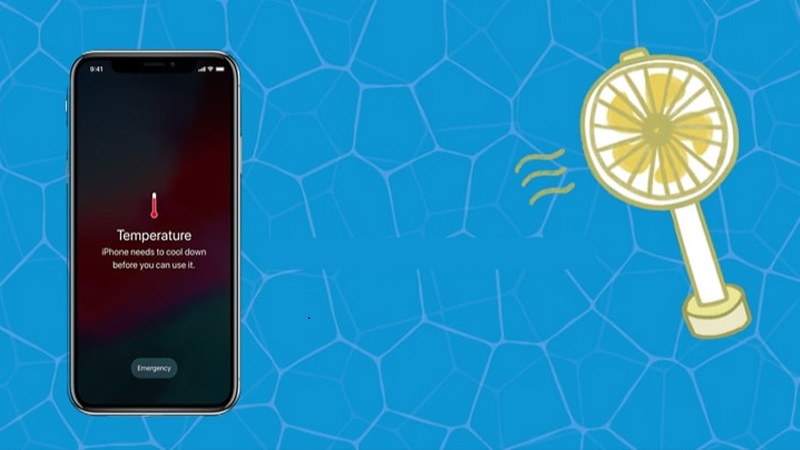
Pin hỏng: Pin là một trong những thành phần quan trọng của iPhone. Khi pin già hoặc có vấn đề, nó có thể phát ra nhiệt độ cao hơn bình thường.
iPhone trải qua môi trường nhiệt đới hoặc tiếp xúc trực tiếp với ánh nắng mặt trời: Những điều kiện nhiệt đới hoặc ánh nắng mặt trời trực tiếp có thể làm tăng nhiệt độ bên trong và bên ngoài thiết bị.
Cập nhật hệ điều hành: Mỗi khi Apple phát hành một bản cập nhật mới, iPhone thường sẽ phải xử lý nhiều dữ liệu. Quá trình này có thể khiến iPhone nhanh chóng bị nóng, nhất là ngay sau khi cập nhật.
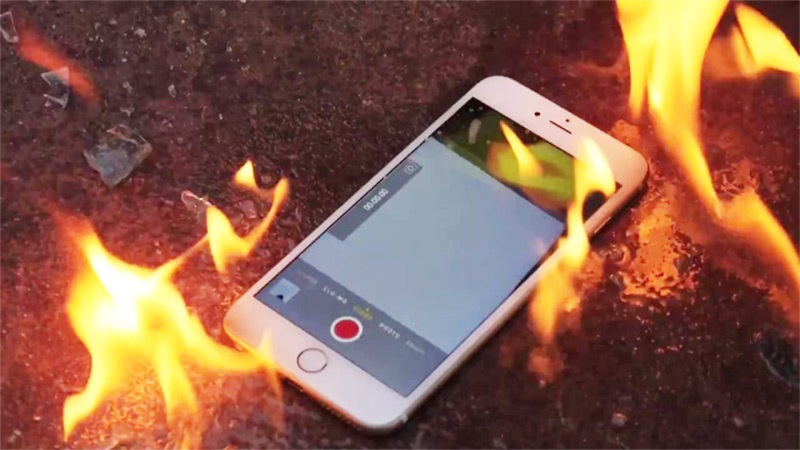
Lưu trữ đầy: Khi bộ nhớ của iPhone gần như đầy, hệ thống phải làm việc nhiều hơn để truy cập và quản lý dữ liệu, dẫn đến tình trạng nóng máy.
Các nguyên nhân khác: Có thể có nhiều lý do khác nhau dẫn đến tình trạng iPhone nhanh chóng bị nóng như lỗi phần cứng, lỗi ứng dụng hoặc việc sử dụng trong một môi trường có nhiệt độ cao.
Top 10 cách khắc phục nhanh chóng tình trạng iPhone bị nóng
Nếu đang loay hoay chưa biết làm cách nào để hạn chế hoặc giải quyết tình trạng iPhone nhanh chóng bị nóng thì các hướng dẫn bên dưới là lựa chọn dành cho bạn:
Đóng các ứng dụng chạy nền
Hướng dẫn cụ thể cách đóng ứng dụng: Đối với các dòng iPhone sử dụng nút Home, nhấn hai lần vào nút Home để hiển thị danh sách các ứng dụng đang chạy. Trượt lên trên ảnh chụp màn hình của ứng dụng để đóng nó. Đối với iPhone X trở lên, vuốt lên từ cạnh dưới màn hình và giữ nguyên, sau đó trượt các ứng dụng về phía trên màn hình để đóng.
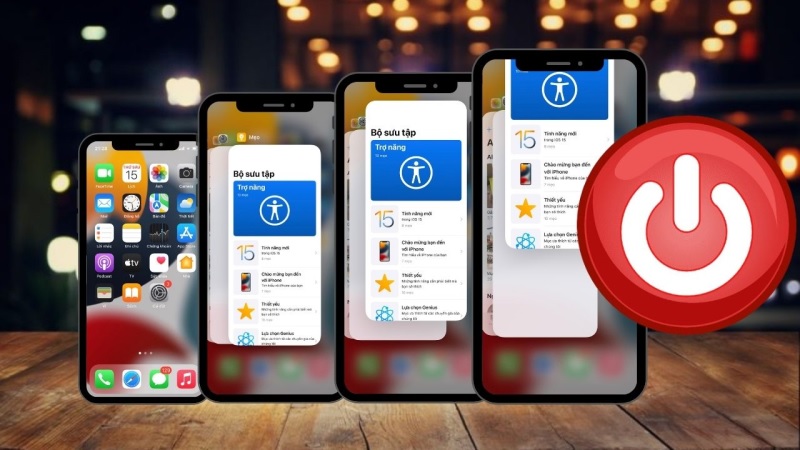
Giảm độ sáng màn hình là cách khắc phục iPhone bị nóng hiệu quả
Độ sáng màn hình cao không chỉ tiêu thụ nhiều năng lượng hơn mà còn làm tăng nhiệt độ bên trong iPhone. Đặc biệt khi bạn sử dụng điện thoại trong thời gian dài, mức độ sáng cao có thể làm cho iPhone bị nóng lên nhanh chóng.
Cách điều chỉnh: Đi vào “Cài đặt” > “Màn hình & Độ sáng”. Tại đây, bạn có thể kéo thanh trượt để điều chỉnh độ sáng màn hình hoặc bật chế độ tự động để iPhone tự động điều chỉnh dựa trên ánh sáng môi trường.

Khởi động lại iPhone
Khởi động lại giúp tắt tất cả các ứng dụng và dịch vụ đang chạy, làm mới bộ nhớ và giảm tiêu thụ năng lượng. Điều này thường giúp giảm nhiệt độ của iPhone.
Hướng dẫn cách thực hiện: Đối với iPhone 8 trở lên, nhấn và giữ nút tăng âm lượng, sau đó nhanh chóng nhấn và giữ nút giảm âm lượng. Cuối cùng, giữ nút bên phải cho đến khi bạn thấy logo Apple. Đối với iPhone 7 và 7 Plus, giữ cùng lúc nút giảm âm lượng và nút nguồn cho đến khi thấy logo Apple. Đối với iPhone 6s và các mẫu trước đó, giữ cùng lúc nút Home và nút nguồn cho đến khi thấy logo Apple.
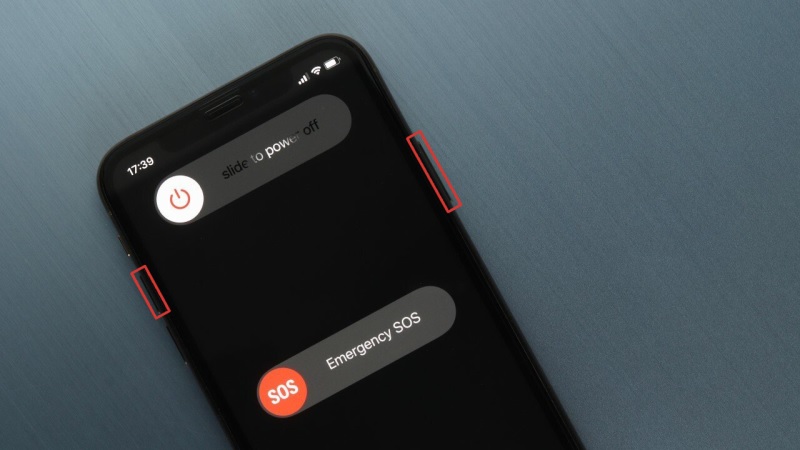
Cập nhật phiên bản iOS mới nhất
Việc cập nhật phiên bản iOS mới nhất mang lại nhiều lợi ích. Thường xuyên, Apple phát hành các bản cập nhật nhằm khắc phục các lỗi, cải thiện hiệu suất và tối ưu hóa quản lý năng lượng, giúp giảm tình trạng iPhone bị nóng. Ngoài ra, việc cập nhật iOS cũng giúp bảo mật hơn cho thiết bị của bạn.
Cách thực hiện: Để cập nhật iOS, truy cập “Cài đặt” > “Chung” > “Cập nhật Phần mềm”. Nếu có bản cập nhật sẵn có, nhấn “Tải về và cài đặt”.
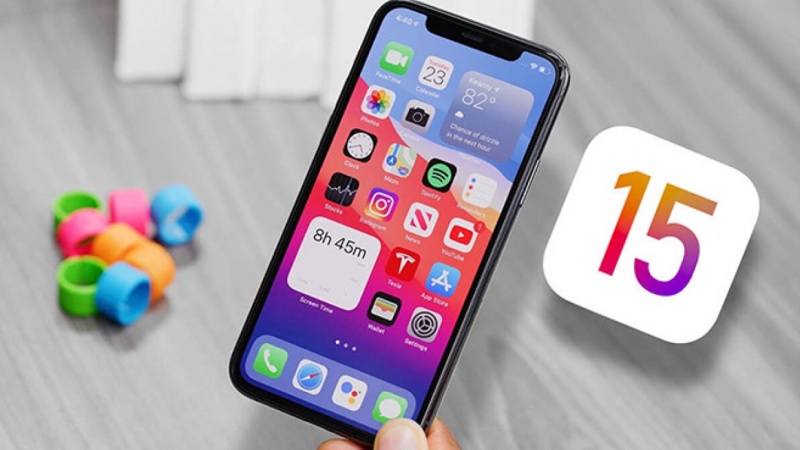
Xóa các ứng dụng không sử dụng
Các ứng dụng không sử dụng vẫn có thể tiêu thụ tài nguyên và năng lượng của máy, gây ra tình trạng iPhone nhanh chóng bị nóng. Hơn nữa, việc giải phóng không gian lưu trữ cũng giúp iPhone hoạt động mượt mà hơn.
Hướng dẫn cách xóa ứng dụng: Tại màn hình chính, tìm đến ứng dụng bạn muốn xóa. Nhấn và giữ biểu tượng của ứng dụng cho đến khi nó bắt đầu rung, sau đó nhấn vào biểu tượng “X” ở góc trên bên trái của biểu tượng. Cuối cùng, nhấn “Xóa” khi được hỏi xác nhận.
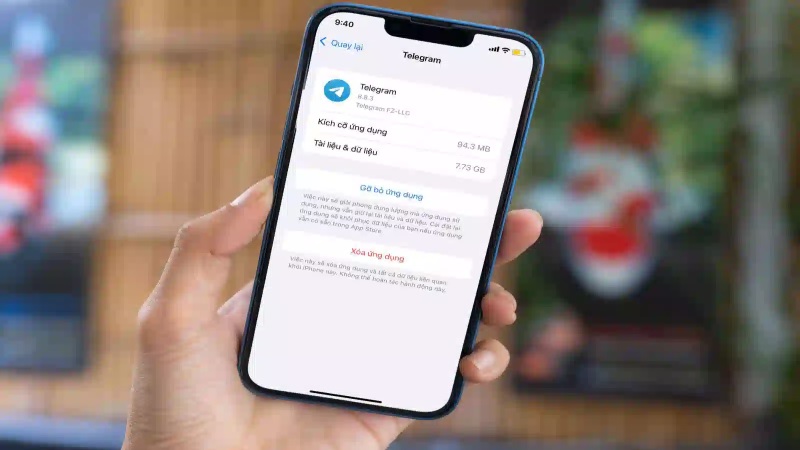
Tránh để iPhone bị nóng trực tiếp dưới ánh nắng mặt trời
Ánh nắng mặt trời trực tiếp có thể làm tăng nhiệt độ của iPhone một cách nhanh chóng, ảnh hưởng đến hiệu suất và tuổi thọ của pin. Khi ở ngoài trời, nên đặt iPhone vào túi hoặc giữ nó dưới bóng râm. Nếu cảm nhận iPhone đang quá nóng, nên di chuyển nó ra khỏi ánh nắng và để nó nguội dần.
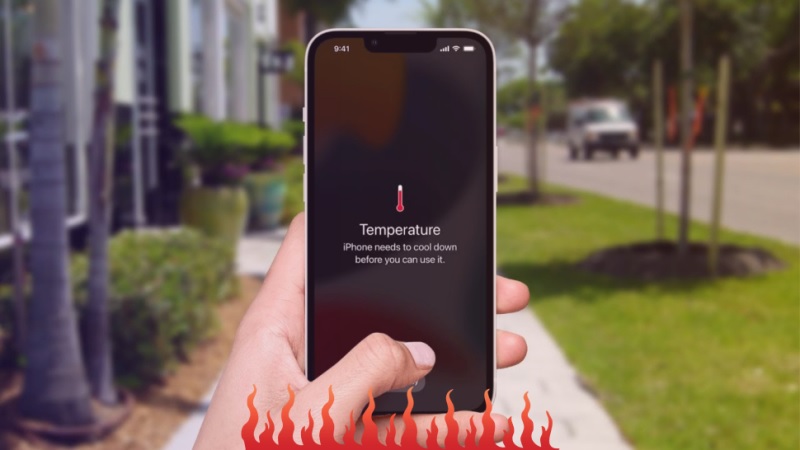
Kiểm tra tình trạng pin
Một pin hỏng hoặc hết tuổi thọ có thể là nguyên nhân khiến iPhone bị nóng. Để kiểm tra tình trạng pin, vào “Cài đặt” > “Pin” > “Tình trạng Pin”. Ở đây, bạn sẽ thấy một phần mô tả về “Tối ưu hóa Pin” cùng với phần trăm pin hiện tại của bạn.
Khắc phục: Nếu phần trăm hiệu suất pin thấp, bạn nên xem xét việc thay pin mới. Đến một trung tâm dịch vụ ủy quyền của Apple để được tư vấn và hỗ trợ.
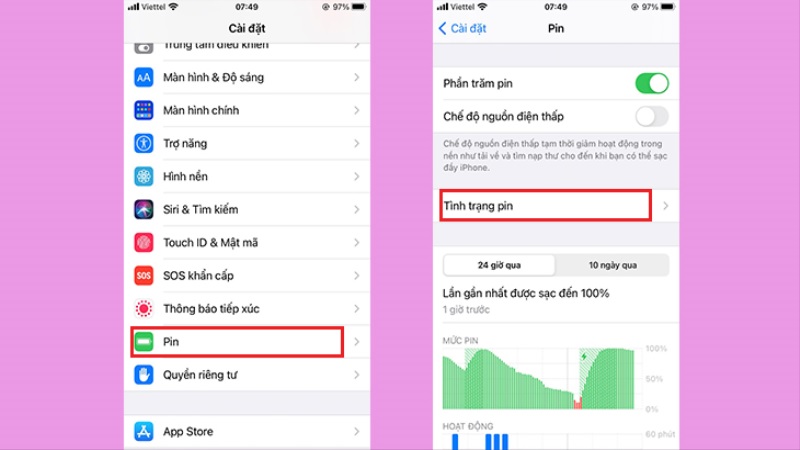
Khôi phục cài đặt gốc
Khôi phục cài đặt gốc giúp loại bỏ mọi thiết lập và ứng dụng mà bạn đã cài đặt, mang lại một trạng thái ban đầu cho iPhone bị nóng. Đôi khi, việc này có thể giải quyết các vấn đề liên quan đến phần mềm gây ra iPhone bị nóng.
Cách thực hiện: Để khôi phục cài đặt gốc, truy cập “Cài đặt” > “Chung” > “Đặt lại” và chọn “Khôi phục cài đặt gốc”. Hãy nhớ sao lưu dữ liệu trước khi thực hiện bước này.

Sử dụng ứng dụng theo dõi nhiệt độ
Có nhiều ứng dụng cho phép bạn theo dõi nhiệt độ của iPhone, giúp bạn biết khi nào máy đang quá nóng.
Gợi ý một số ứng dụng tốt: “Battery Life” và “CPU-X” là hai ứng dụng phổ biến mà bạn có thể cân nhắc sử dụng. Chúng cung cấp thông tin chi tiết về nhiệt độ cũng như tình trạng hoạt động của iPhone.
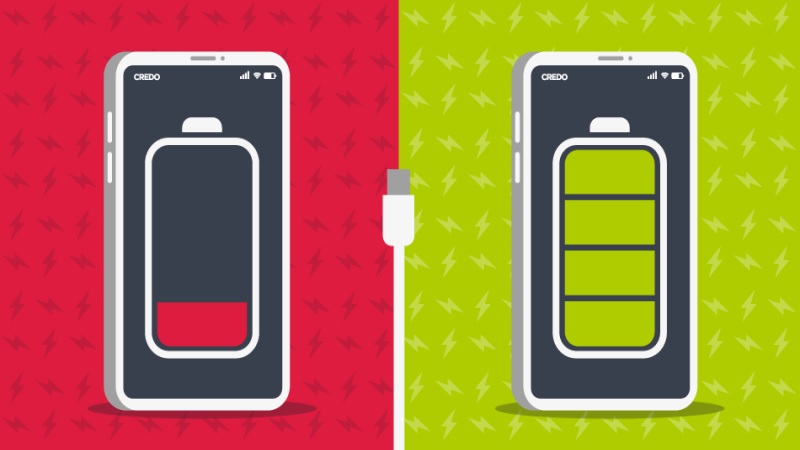
Kiểm tra tại trung tâm dịch vụ nếu tình trạng iPhone bị nóng kéo dài
Nếu sau khi thử tất cả các biện pháp trên mà iPhone của bạn vẫn bị nóng, đó có thể là dấu hiệu của một vấn đề phức tạp hơn liên quan đến phần cứng. Trong trường hợp này, nên mang iPhone đến một trung tâm dịch vụ ủy quyền của Apple để được kiểm tra và tư vấn cụ thể.

Một số mẹo nhỏ giúp iPhone của bạn luôn ở nhiệt độ vừa phải
Với những mẹo nhỏ này, bạn sẽ giúp iPhone của mình hoạt động ổn định hơn và tránh được tình trạng nóng bất thường, ví dụ như:
- Tránh sử dụng iPhone trong khi đang ở chế độ “Chế độ tiết kiệm pin” cho thời gian dài, vì nó có thể làm tăng quá trình xử lý và khiến máy nóng lên.
- Sử dụng ứng dụng theo dõi hiệu suất và nhiệt độ của iPhone để biết lúc nào máy đang làm việc quá sức và cần giảm tải.
- Đặt iPhone bị nóng ở nơi thoáng mát khi sạc, tránh để máy ở những nơi bị nén hoặc không có không khí lưu thông.
- Khi chơi game hay sử dụng ứng dụng nặng, hãy giữ thời gian sử dụng ở mức hợp lý và đảm bảo cho iPhone có thời gian “nghỉ ngơi” giữa các phiên sử dụng.
- Tắt vị trí GPS khi không cần thiết, vì việc này có thể làm tăng nhiệt độ của máy do việc xử lý dữ liệu định vị.
- Khi không sử dụng, nên đặt iPhone ở chế độ bay hoặc tắt Wi-Fi và Bluetooth để giảm tải cho vi xử lý.
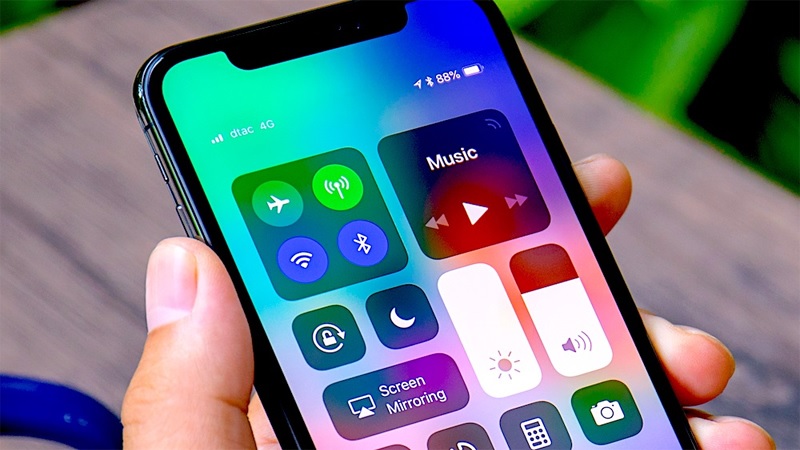
Câu hỏi thường gặp về iPhone bị nóng
Dưới đây là một số câu hỏi và câu trả lời thường gặp về tình trạng iPhone nhanh chóng bị nóng mà bạn có thể quan tâm:
Tại sao iPhone có thể bị nóng sau khi cập nhật iOS?
Khi bạn cập nhật iOS, iPhone phải xử lý một lượng lớn dữ liệu mới và thay đổi nhiều cấu hình hệ thống. Điều này có thể làm tăng việc sử dụng CPU và tài nguyên hệ thống, dẫn đến tình trạng iPhone bị nóng. Thông thường, sau một thời gian ngắn, hệ thống sẽ ổn định trở lại và nhiệt độ của máy sẽ giảm. Tuy nhiên, nếu tình trạng này kéo dài, bạn nên kiểm tra các ứng dụng hoạt động và thử khởi động lại thiết bị.

Có phải iPhone cũ dễ bị nóng hơn so với iPhone mới?
Có thể. iPhone cũ sau một thời gian sử dụng có thể gặp các vấn đề như pin bị chai, dư lượng bụi bám, hoặc phần mềm không tương thích. Đặc biệt, khi chạy các phiên bản iOS mới trên máy cũ, tài nguyên hệ thống có thể bị sử dụng nhiều hơn, gây ra tình trạng máy nóng lên. Tuy nhiên, việc iPhone cũ bị nóng cũng phụ thuộc vào việc sử dụng của người dùng.
Làm thế nào để biết iPhone cần thay pin mới?
Để kiểm tra tình trạng pin của iPhone, bạn có thể truy cập vào “Cài đặt” > “Pin” > “Tình trạng Pin”. Trong phần này, bạn sẽ thấy phần trăm hiệu suất pin của máy. Nếu hiệu suất pin thấp hoặc bạn thấy iPhone của mình bị nóng khi sạc hoặc sử dụng thường xuyên, đó có thể là dấu hiệu cho thấy bạn cần thay pin mới.
Tạm kết
Việc iPhone bị nóng có thể xuất phát từ nhiều nguyên nhân khác nhau, nhưng rất may là hầu hết các vấn đề này đều có thể được giải quyết một cách dễ dàng thông qua các bước mà Hoàng Hà Mobile đã cung cấp ở trên. Cuối cùng, nếu bạn đã thử mọi cách nhưng vẫn cảm thấy không hài lòng với hiệu suất hoặc tình trạng của iPhone, chúng tôi khuyến khích bạn đến các trung tâm dịch vụ chính hãng của Apple để có giải pháp tốt nhất.
Xem thêm:
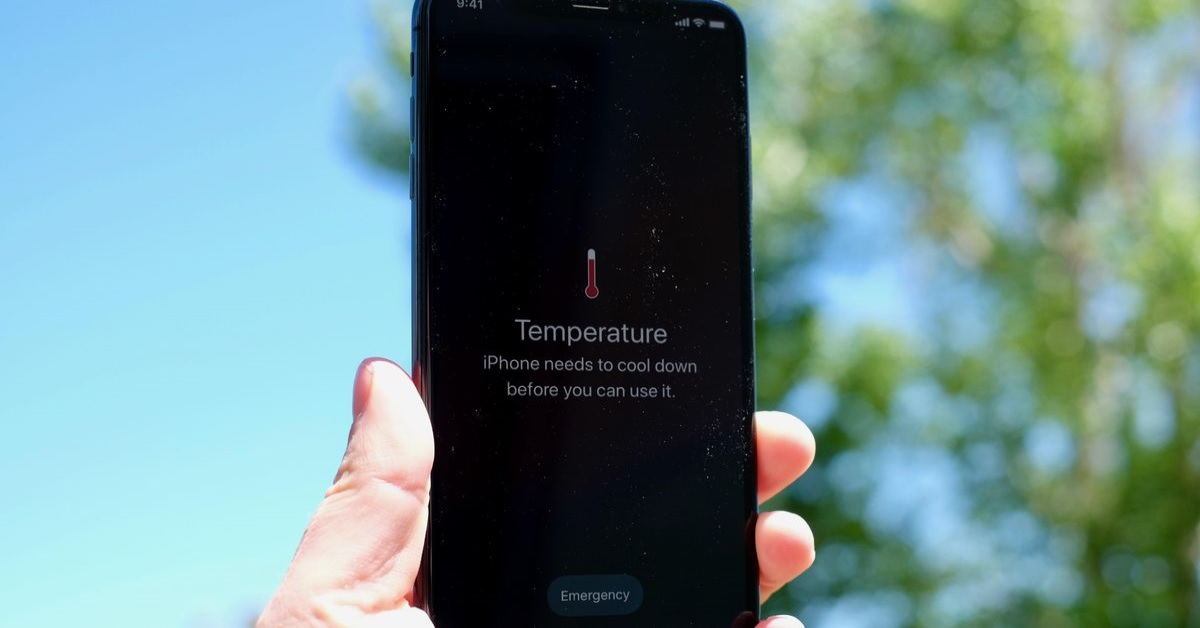


![Bảng giá iPhone mới và loạt ưu đãi khủng: Cập nhật mới nhất [2025]](https://hoanghamobile.com/tin-tuc/wp-content/uploads/2025/12/iPhone-13-768x402.jpg)
